
Sisältö
- Korjaa Bad Apple Watchin akun käyttöaika
- Käynnistä Apple Watch -ohjelma uudelleen
- Yhdistä Apple Watchin uudelleen
- Vaihda parempaa akun käyttöikää
- Ohjaa Apple Watchin ilmoituksia
- Apple Watch Apps & Battery Life
- Aseta Apple-kello eteenpäin 5-10 minuuttia
Tämä opas näyttää, kuinka voit korjata huonon Apple Watch -akun käyttöiän. Tämä toimii kaikissa Apple Watch -malleissa, mukaan lukien ensimmäinen Apple Watch 3: n kautta LTE: n kautta. Paristojen käyttöikää koskevat valitukset ovat yksi yleisimmistä Apple Watch -ongelmista, mutta voit korjata sen useimmiten itse.
Apple arvioi Apple Watchin akun käyttöikää keskimäärin noin 18 tuntia. Tämä tarkoittaa sitä, että Apple Watch -akun pitäisi kestää koko päivän, mukaan lukien Apple Watchin ajan tarkistaminen 90 kertaa, käyttämällä 45 minuutin sovelluksia, ja 30 minuuttia musiikkia soitetaan Bluetoothin kautta. Tämä ottaa huomioon harjoituksen ja siinä otetaan huomioon myös WiFi- ja LTE-yhteydet.
Jos sinulla on huono Apple Watch -akun käyttöikä, voit korjata sen ottamalla joitakin vaiheita katseluun ja käyttämällä Watch-sovellusta iPhonessa. Jos et voi tehdä sitä koko päivän aikana, sinulla on ehdottomasti huono Apple Watch -akun käyttöikä. IPhonen akun käyttöikä on pysyttävä samana Apple Watchin yhdistämisen jälkeen. Jos se pahenee, sinun on ehkä käynnistettävä molemmat laitteet uudelleen tai yhdistettävä uudelleen Apple Watch.
Korjaa Bad Apple Watchin akun käyttöaika
Yksi aikoista, jolloin useimmat ihmiset näkevät huonon Apple Watch -akun käyttöiän on oikea, kun he saavat kellon tai heti sen jälkeen kun on asennettu suuri watchOS-päivitys, joka lisää uusia ominaisuuksia. On hyvä mahdollisuus, että tätä ei tarvitse korjata. Suurimman osan ajasta tämä tarkoittaa vain sitä, että käytät uusia ominaisuuksia ja katsella kasvoja ja se aiheuttaa akun tyhjenemisen. Joskus tämä paranee yksinkertaisesti odottamalla päivää tai kaksi.
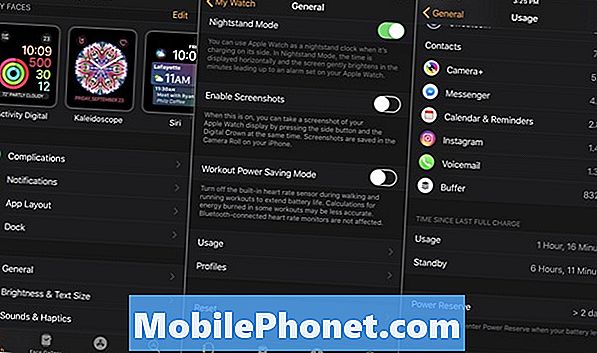
Tarkista, että Apple Watchin akun käyttöikä näyttää.
Yksi ensimmäisistä tarkistettavista asioista on, onko kello menossa valmiustilaan. Tämä on silloin, kun et käytä sitä aktiivisesti, ja sinun pitäisi nähdä enemmän valmiusaikaa kuin käyttöaika.
- Avaa iPhonessa oleva Apple Watch App.
- Mene yleiseen.
- Siirry Käyttöön.
- Selaa alaspäin viimeisestä täyteen veloituksesta.
Tämä näyttää Apple Watch -akun erittelyn. Tämä ei näytä, mitä sovelluksia akut käyttävät eniten, tai mitään erityisiä tietoja, jotka auttavat sinua korjaamaan huonon Apple Watch -akun käyttöikänsä muut kuin osoittamalla, jos valmiustila ei toimi.
Käynnistä Apple Watch -ohjelma uudelleen
Ensimmäinen asia on Apple Watchin uudelleenkäynnistys. Se on pieni askel, mutta ensimmäinen, joka sinun pitäisi ottaa ennen muita ongelmia.
- Pidä Digital Crownia ja sivupainiketta noin 10 sekunnin ajan.
- Näet Apple-logon ja voit päästää irti.
Tämä käynnistää Apple Watchin uudelleen. Tämä voi korjata monta akun käyttöikää alle minuutissa. Voit myös käynnistää iPhonen uudelleen tällä hetkellä.
Yhdistä Apple Watchin uudelleen
Jos ongelmat jatkuvat, saatat joutua yhdistämään Apple Watchin uudelleen alla olevan videon ohjeiden mukaisesti. jos teet tämän, se voi korjata ongelmasi, vaikka palautat varmuuskopiosta. Jos olet huolissasi, saatat joutua asettamaan sen uuteen Apple Watchiin sen sijaan, että se palautettaisiin varmuuskopiosta, jotta se olisi turvallinen.
- Napauta Apple Watch -näytössä kelloa.
- Napauta i-painiketta kellon oikealla puolella.
- Napauta Unpair Apple Watch.
- Vahvista, että haluat purkaa Apple Watchin.
Nyt voit seurata alla olevia ohjeita, jotta voit yhdistää Apple Watchin ja voit päättää asettaa uudet tai palauttaa varmuuskopiosta.
Tämä prosessi voi kestää jonkin aikaa, joten varmista, että teet sen, kun olet kotona ja sinulla on aikaa säästää. Tarvitset Apple Watchin latauslaitteessa parin muodostamiseksi iPhoneen.
Vaihda parempaa akun käyttöikää
Apple Watchin OLED-näyttö käyttää vain virtaa, kun se näyttää jotain muuta kuin mustaa. Jos olet huolissaan huonosta Apple Watch -akun käyttöikästä, yritä käyttää kellon kasvot, joissa on enemmän mustaa.
Näet suurimman eron, jos käytät parhaillaan valokuvia katselu- tai aikakatkaisutyyppinä. Valitse uusi kellotaulu, jossa on enemmän mustaa, ja se voi auttaa parempaan akun käyttöikään.

Musta kello voi auttaa akun käyttöikää.
Ohjaa Apple Watchin ilmoituksia
Kun saat ilmoituksia ja nostat kättäsi katsomaan kelloa 2 sekunnin välein, käytät enemmän akun käyttöikää. Leikkaamme ilmoitukset minimiin, jotta saamme ne vain tärkeille asioille. Jos leikkaat ilmoituksesi vain niihin, joita tarvitset ranteessa, voit odottaa parempaa Apple Watchin akun käyttöikää. Siirry kohtaan Katso sovellus, napauta Ilmoitukset ja sammuta sitten ne, joita et halua tai tarvitset.
Apple Watch Apps & Battery Life
Jos et käytä Apple Watch -sovellusta, poista se. Tämä voi auttaa parantamaan akun käyttöikää. Ymmärrämme, miksi tämä toimii? Ei oikeastaan, mutta sellaisten sovellusten poistaminen, joita et käytä, voi auttaa lähes yhtä paljon kuin ilmoitusten rajoittaminen. Voit poistaa ne Apple Watchista iPhone-sovelluksen Watch-sovelluksen avulla. Siirry Watch-sovellukseen, siirry sovellusluetteloon, napauta sovelluksen nimeä ja valitse sitten Applen Watch-sovelluksen Näytä sovellus pois käytöstä.
Voit myös kokeilla Power Reserveä parempaan akun käyttöikään, kun et pääse virtalähteeseen. Jos sinulla on vielä ongelmia tämän kanssa
17 asioita, joita et tuntenut Apple Watchin voivan tehdä


















